How To RSVP by Text Message – Da perspectiva de um convidado
Temos muita informação sobre como organizar o seu evento e recolher as suas respostas RSVP com Replied App, mas não tanto sobre como RSVP da perspectiva de um convidado. Se não foi a um evento que foi configurado para usar o Replied App, isto será útil para explicar como funciona.
P>Primeiro, receberá o seu Convite e cartão de RSVP no correio ou via e-mail.
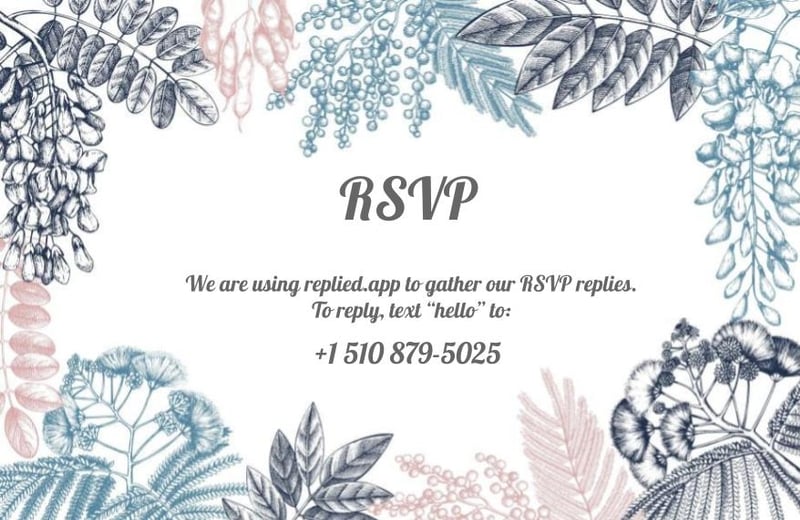
Após receber o seu convite, o anfitrião incluirá o seu número de telefone dedicado às respostas de mensagem de texto RSVP. Tudo o que tem de fazer a seguir é retirar o seu telefone (sabemos que já o tem consigo), e enviar uma mensagem de texto para o número. A maior parte dos cartões de RSVP dirá “Para responder, envie “olá” para .”.
P>Pode realmente enviar qualquer palavra que quiser e o serviço RSVP de mensagem de texto inteligente começará a responder-lhe e a recolher a sua informação.
A primeira mensagem de texto a chegar será uma saudação.
Ser-lhe-á dito quem está a organizar o evento, o nome do evento, e que o anfitrião decidiu usar o aplicativo Replied App para recolher as suas respostas RSVP automaticamente através de mensagem de texto. Imediatamente a seguir, receberá outro texto pedindo o seu primeiro e último nome.
Responder esta primeira mensagem com o seu primeiro e último nome num só texto. Por exemplo, responda com “John Doe”. A aplicação replicada registará automaticamente o seu nome e iniciará o seu RSVP no sistema.
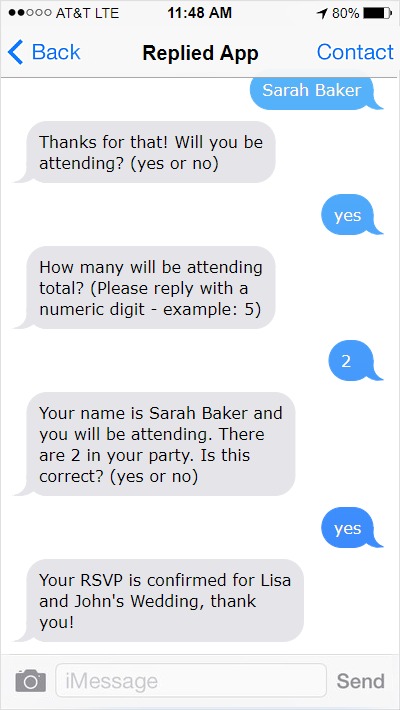
Next, será perguntado quantas pessoas estão no seu partido (esta é uma pergunta opcional mas a maioria dos anfitriões terá isto activado).
A mensagem de texto que receber irá ler “Quantos convidados estarão presentes no total? (Por favor, responda com um dígito numérico – exemplo: 2”. Obviamente, terá de responder com um dígito numérico. Não pode dizer “dois” ou “oito” ou qualquer número inventado como “trêsve”. Mas não se preocupe, se cometer um erro, terá a opção de voltar a percorrer as perguntas no final e editar o seu RSVP.
Se o seu anfitrião não tiver activado quaisquer outras perguntas opcionais como preferência de refeição ou quantos menores de 10 anos, este será o fim do seu RSVP. Ser-lhe-á pedido para confirmar que a sua informação está correcta com um simples “sim” ou “não” e pronto! Direito fácil? E definitivamente mais rápido que o correio….
Se cometeu um erro ou quer editar o seu RSVP por qualquer razão, basta responder com “Não” e as perguntas da mensagem de texto começarão de novo no início e poderá editar o seu RSVP.
Pergunta Opcional: Peça preferência de refeição
Se o seu anfitrião precisar de uma contagem de opções de refeição, eles irão permitir isto nas suas definições de evento e receberá uma mensagem de texto adicional a pedir a sua preferência de refeição. As três opções são frango, carne de vaca, ou vegetariana. Basta responder com a opção de refeição seguida de um número para cada opção. Um exemplo de resposta seria “1 frango”. Se tiver várias pessoas no seu partido, não se esqueça de responder também com a sua preferência (na mesma mensagem de texto). Um exemplo seria “2 galinhas 2 carne de vaca”. O seu anfitrião irá agradecer-lhe por esta informação.
Pergunta Opcional: Pergunte por crianças menores de 10 anos
Se o seu anfitrião precisar de uma contagem de crianças menores de 10 anos (isto é útil quando o evento requer catering – a maioria dos fornecedores de refeições deixa que as crianças menores de 10 anos comam de graça), eles terão isto activado. Receberá outra mensagem de texto adicional a perguntar quantos na sua festa têm menos de 10 anos. Se não tiver crianças com menos de 10 anos, basta responder com “0”. Mais uma vez, não se esqueça de responder com um dígito numérico.
É isso mesmo! Completou a sua resposta RSVP sem enviar uma carta, entrar num computador ou ir a um website!